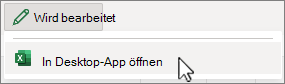Der Befehl
-
Wählen Sie auf der Registerkarte Start
-
Nach unten, Rechts, Nach oben, Links füllt die ausgewählten Zellen in der ausgewählten Richtung aus.
-
Mit Der Reihe können Sie die Werte für Richtung, Typ, Datumseinheiten, Schritt und Stopp der Füllung festlegen.
-
Justieren Sie die Breite eines Textblocks an ausgewählte Spalten.
-
-
Wählen Sie die zu verwendende Einstellung und dann OK aus.
Weitere Informationen finden Sie unter Automatisches Ausfüllen von Daten in Arbeitsblattzellen.
Tipp: Verwenden Sie die Tastenkombination STRG+D für nach unten und STRG+R für rechts.
Der Befehl
-
Wählen Sie auf der Registerkarte Start
-
Nach unten, Rechts, Nach oben, Links füllt die ausgewählten Zellen in der ausgewählten Richtung aus.
-
Mit Der Reihe können Sie die Werte für Richtung, Typ, Datumseinheiten, Schritt und Stopp der Füllung festlegen.
-
Justieren Sie die Breite eines Textblocks an ausgewählte Spalten.
-
-
Wählen Sie die zu verwendende Einstellung und dann OK aus.
Weitere Informationen finden Sie unter Automatisches Ausfüllen von Daten in Arbeitsblattzellen.
Tipp: Verwenden Sie die Tastenkombinationen ⌘+D für nach unten und ⌘+R für rechts.
Der Befehl Ausfüllen wird derzeit in Excel für das Web nicht unterstützt. Sie können jedoch "Ausfüllen" in der Excel-Desktop-App verwenden.
-
Um die Desktop-App zu öffnen, wählen Sie oben im Menüband Bearbeiten > In Desktop-App öffnen aus.
Sie verfügen nicht über die Excel-Desktop-App? Testen oder kaufen Sie Microsoft 365.
Tipp: Wenn Sie eine Formel, eine Reihe oder blitzschnelle Füllung verwenden möchten, probieren Sie Automatische Füllung aus. Weitere Informationen finden Sie unter Automatisches Ausfüllen von Zellen.